Win11如何快速打开和运行磁盘清理
Win11如何快速打开和运行磁盘清理
Win11系统凭借其创新功能与流畅体验成为众多用户的选择。然而,在不断使用中,win11文件逐渐积累,应用缓存也越来越多,导致硬盘空间被各类临时文件和缓存数据占据,系统越来越不好用。此时,只有清理win11系统垃圾才能恢复流畅性。接下来,我们打开磁盘清理,清理掉这些文件吧。

1、同时按下键盘上的 Win 键和 X 键,在弹出的菜单中选取“终端(管理员)”,以此开启具有管理员权限的命令行界面。
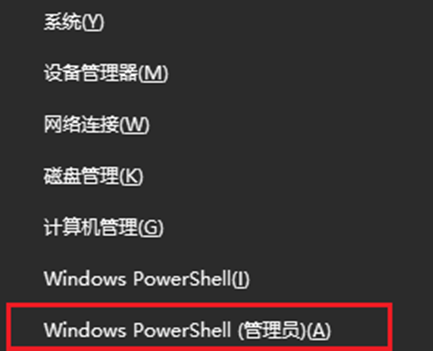
2、在该终端窗口内输入指令 powercfg -h off,随后敲击回车键执行操作。
3、此时系统会反馈提示信息,表明休眠功能已成功关闭,同时还会显示大约节省了 4GB 的磁盘存储空间。
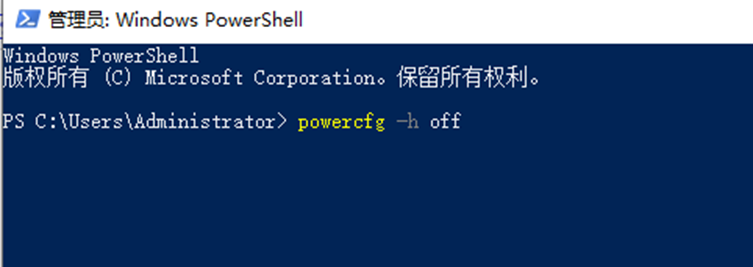
4、需要留意的是,一旦禁用了休眠功能,系统中的“快速启动”功能也将无法正常使用。
方法二:一键清理磁盘垃圾
1、下载并安装Windows系统工具到电脑桌面上。
2、打开工具,点击“开始扫描”。
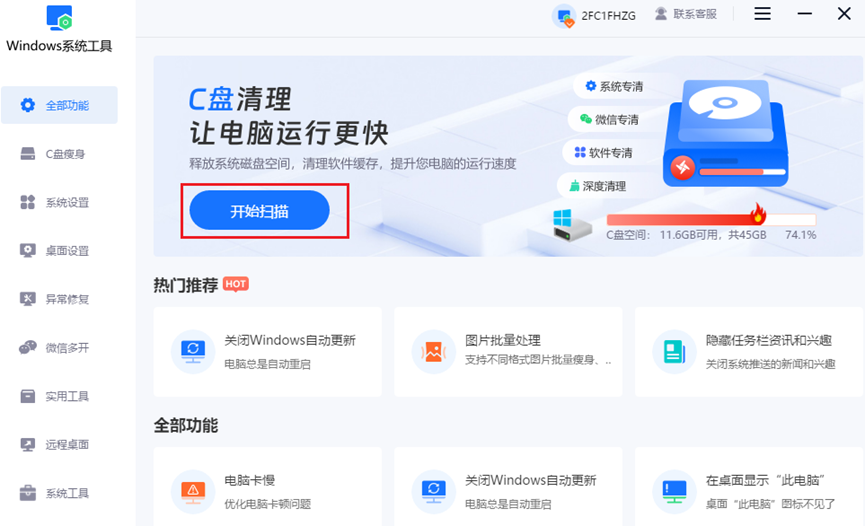
3、工具开始扫描C磁盘。
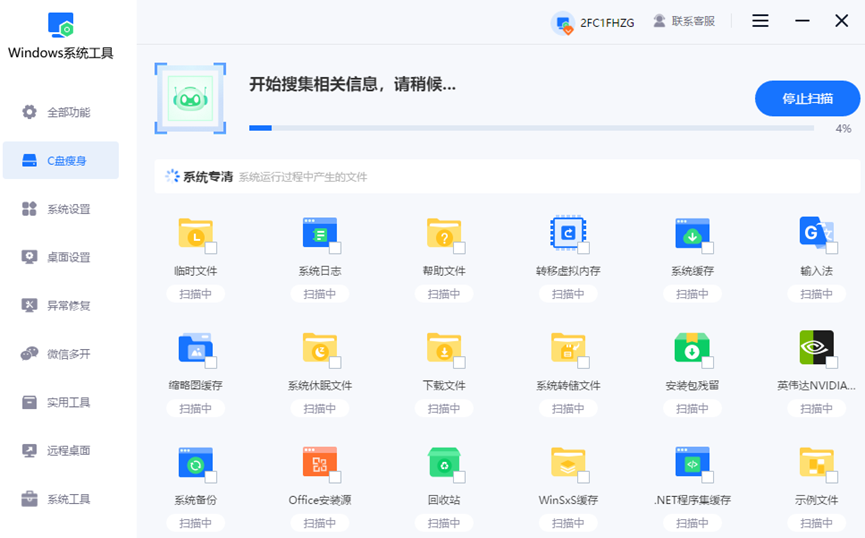
4、扫描完成后,自行选择需要清理的文件。
PS:自动勾选的都是缓存文件,可执行一键清理。
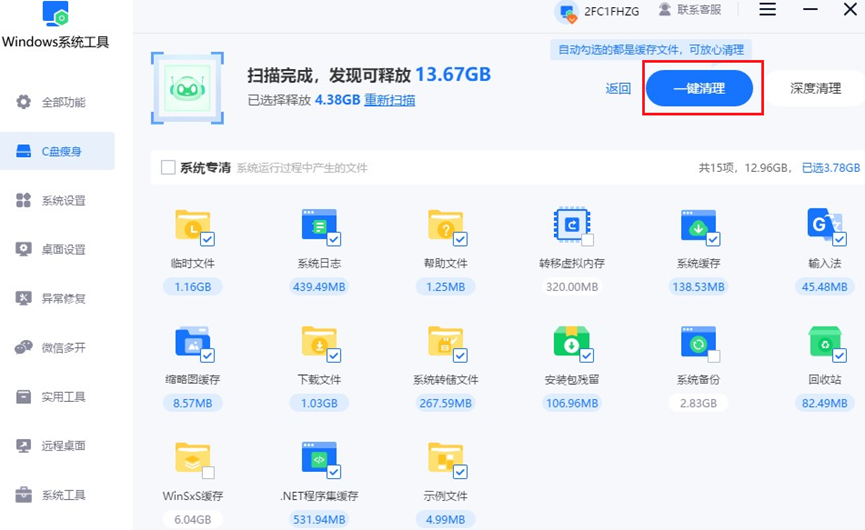
5、如果一键清理后磁盘空间仍然不足,可以选择进行深度清理。这一功能将更彻底地清除深层的文件。
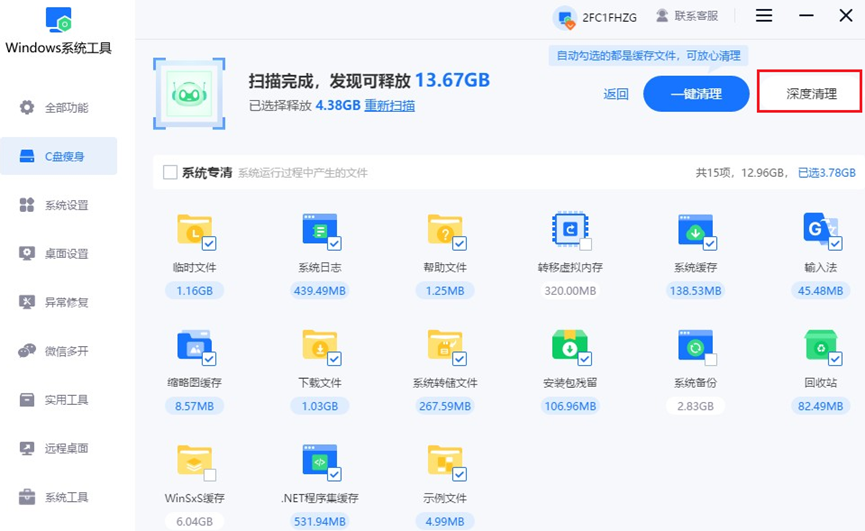
注意事项:
在删除系统更新备份文件或卸载程序之前,请确保这些文件和程序不再需要,并且已经做好了重要数据的备份,以防止意外删除导致系统问题或数据丢失。
以上是,Win11如何快速打开和运行磁盘清理。无论是禁用系统休眠功能释放系统资源,还是借助专业软件实现系统深度优化,这些清理方法都能改善系统存储紧张的状况。操作也很简单,特别是使用专业软件,只需一键启动,即可一键清理。
本文为https://www.it7t.com原创内容,未经授权禁止任何形式的转载、摘编或镜像复制。
分享:
分享至微信朋友圈

扫码关注
公众号
分享至微信朋友圈

相关文章
查看更多win10如何自动整理磁盘清理不需要的文件
当Windows 10系统因长期使用导致C盘空间告急时,可开启系统自带的“存储感知”功能可实现自动化管理。自动清理临时文件、回收站及下载文件夹中的过期内容。若需更彻底释放空间,推荐第三方工具一键扫描与深度清理,既能避免操作风险,又能快速提升磁盘可用容量[详情]
如何进行电脑C盘磁盘清理,清理释放磁盘空间
C盘作为系统盘,长期使用后容易因临时文件、缓存、冗余程序等积累导致空间不足,影响电脑运行速度。清理C盘的方法多样,其中系统自带工具和专业工具是最常用的方式。操作时需特别注意避开系统核心文件,避免误删导致系统崩溃。本文将手把手教你安全清理C盘[详情]
电脑变卡怎么磁盘清理
电脑变卡怎么磁盘清理?电脑长期使用后,系统会自动存下各种缓存、临时文件、更新残留,只要你每天都在用电脑,它们就会生成然后存电脑里。而磁盘清理,真不见得多难,会把那些不再需要的垃圾和碎片清出去。[详情]
如何磁盘清理释放硬盘空间
电脑用久了,总会遇到卡顿、反应慢的情况,很多时候是因为磁盘里堆积了太多不需要的文件。定期清理磁盘空间并不难,清理后能明显提升电脑的运行速度。当你发现电脑系统运行不顺畅了,不妨试试进行一次彻底的磁盘清理。接下来,我们将带来几种简单的操作方法[详情]
电脑磁盘清理过程卡住了怎么办
电脑磁盘清理过程卡住了怎么办?如果你用电脑自带的磁盘清理工具,结果清着清着突然卡住不动了,也没报错。其实这种情况挺常见的,电脑卡住,大部分时候都是它在扫描某一堆体积特别大的缓存。但这不代表你的系统出问题[详情]
相关问答
查看更多磁盘清理会降低硬盘寿命吗
综合大家的回答,我给楼主一个明确的结论:正常使用Windows自带的磁盘清理功能,不会降低硬盘寿命,反而是一种有益的维护手段。 它通过清除系统缓存、临时文件等冗余数据,释放存储空间,从而减轻硬盘的读写负担,优化系统性能。机械硬盘怕频繁寻道,[详情]
硬盘如何清除比较干净
如果不是涉密硬盘,真没必要物理销毁,太浪费也不环保。用‘分区助手’这类免费软件里的‘扇区填充擦除’功能,擦除一次就足够安全了。之后硬盘还能正常使用,既保护了隐私又节约了资源,多好。[详情]
